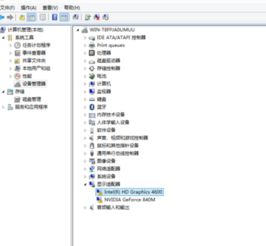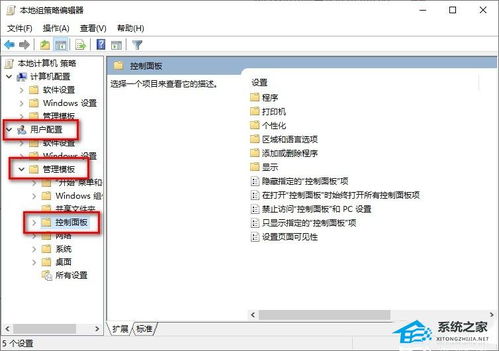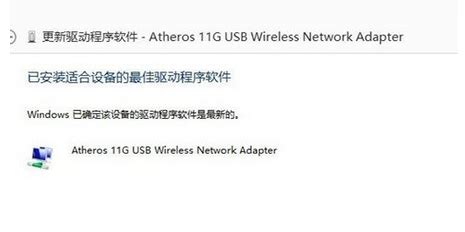Win10电脑声卡驱动打不开?教你轻松几步打开!
在Windows 10操作系统中,声卡驱动是确保音频输出正常工作的关键组件。无论是播放音乐、观看视频还是进行语音通话,声卡驱动都扮演着至关重要的角色。然而,有时我们可能需要直接访问或更新声卡驱动,以解决音频问题或优化性能。本文旨在详细介绍如何在Windows 10电脑上打开声卡驱动,并提供一些相关的实用信息。
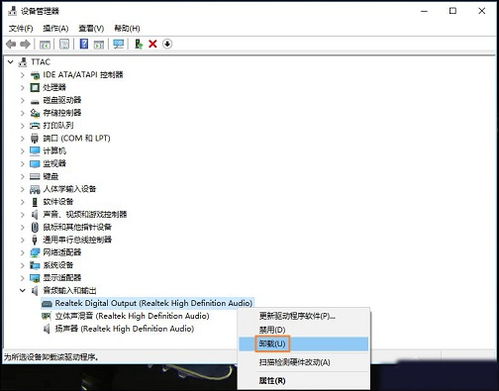
一、通过设备管理器打开声卡驱动
设备管理器是Windows操作系统中管理硬件设备和驱动程序的重要工具。以下是通过设备管理器打开声卡驱动的步骤:
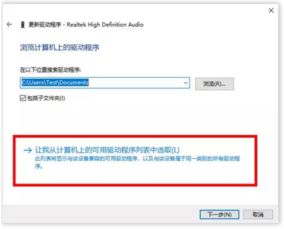
1. 打开设备管理器
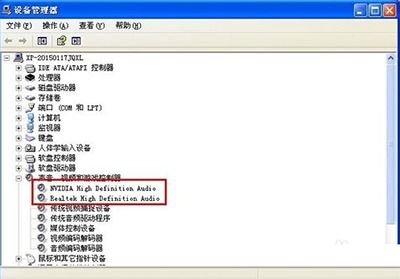
在Windows 10桌面上,找到并点击“此电脑”或“计算机”图标。
右键单击该图标,选择“管理”选项。
在打开的计算机管理窗口中,点击左侧的“设备管理器”标签。
2. 定位声卡驱动
在设备管理器窗口中,展开“声音、视频和游戏控制器”选项。
你会看到列出的一项或多项声卡设备,这些就是你的电脑安装的声卡驱动。
3. 查看或更新驱动程序
右键单击你想要打开的声卡驱动,选择“属性”选项。
在属性窗口中,切换到“驱动程序”选项卡。
这里你可以查看当前驱动程序的详细信息,包括版本号、供应商等。
如果需要更新驱动程序,点击“更新驱动程序”按钮,选择“自动搜索驱动程序”或“浏览计算机以查找驱动程序软件”,按照提示完成更新。
二、通过控制面板打开声音设置(间接方法)
虽然控制面板不直接打开声卡驱动,但它提供了访问声音设置和配置的路径,这些设置与声卡驱动紧密相关。以下是通过控制面板访问声音设置的步骤:
1. 打开控制面板
在Windows 10的搜索框中输入“控制面板”,并点击搜索结果中的“控制面板”应用。
2. 访问声音设置
在控制面板窗口中,找到并点击“硬件和声音”类别。
在接下来的窗口中,点击“声音”选项。
3. 配置声音设备
在声音窗口中,你可以看到当前系统的播放设备和录音设备列表。
右键单击你想要配置的音频设备,选择“设置为默认设备”或进行其他配置。
三、使用第三方软件查看和管理声卡驱动
除了Windows自带的设备管理器外,你还可以使用第三方软件来查看和管理声卡驱动。这些软件通常提供更详细的硬件信息和更强大的管理功能。以下是一些常见的第三方软件:
1. 鲁大师
鲁大师是一款综合性的硬件检测和优化工具。
下载并安装鲁大师后,打开软件。
在软件界面中,你可以看到详细的硬件信息,包括声卡驱动的型号、制造商和版本等。
鲁大师还提供了一键更新驱动程序的功能,但建议在使用前备份重要数据。
2. 驱动精灵
驱动精灵是一款专注于驱动程序管理的软件。
下载并安装驱动精灵后,打开软件。
软件会自动检测你的硬件设备并列出需要更新的驱动程序。
你可以根据软件提供的建议一键更新声卡驱动。
四、安装或更新声卡驱动的注意事项
在安装或更新声卡驱动时,有几个注意事项可以帮助你避免潜在的问题:
1. 备份重要数据
在进行任何驱动程序更新之前,建议备份重要数据以防万一。
2. 下载官方驱动
尽可能从声卡制造商的官方网站下载最新的驱动程序。第三方网站提供的驱动程序可能存在安全风险或兼容性问题。
3. 关闭安全软件
在安装驱动程序时,暂时关闭防病毒软件和防火墙可能有助于避免安装过程中的冲突和错误。
4. 重启计算机
安装完声卡驱动后,重启计算机以确保新驱动程序的正确加载和生效。
5. 检查兼容性
在安装新的声卡驱动之前,检查它是否与你的操作系统和硬件设备兼容。不兼容的驱动程序可能会导致系统不稳定或音频问题。
五、解决常见声卡驱动问题
在使用Windows 10电脑时,你可能会遇到一些与声卡驱动相关的问题。以下是一些常见问题的解决方法:
1. 没有声音
检查音量设置是否静音或过低。
确保声卡驱动已正确安装并更新到最新版本。
检查音频设备是否正确连接到电脑。
2. 音质差
尝试调整音频设备的设置,如音量、均衡器和增强功能。
更新声卡驱动到最新版本以改善音质。
3. 驱动程序错误
如果设备管理器中显示声卡驱动有错误或冲突,尝试卸载并重新安装驱动程序。
如果问题持续存在,可能需要考虑更换声卡硬件。
4. 音频设备不可用
确保音频设备已正确连接到电脑并启用。
在设备管理器中检查音频设备是否有任何警告或错误标志,并根据需要进行修复或更新。
六、总结
通过设备管理器、控制面板和第三方软件等多种方式,你可以在Windows 10电脑上轻松打开和管理声卡驱动。在安装或更新驱动程序时,请注意备份重要数据、下载官方驱动、关闭安全软件、重启计算机以及检查兼容性。如果遇到与声卡驱动相关的问题,可以尝试上述解决方法来恢复音频的正常工作。希望这篇文章能帮助你更好地理解和操作Windows 10电脑的声卡驱动。
- 上一篇: 如何做鸡蛋灌饼?
- 下一篇: 轻松掌握:如何查询商品价格!
-
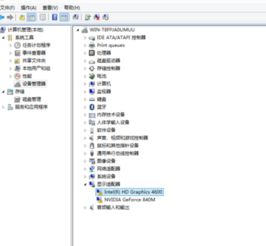 Q&A:Win10用户必看!轻松几步,如何高效更新显卡驱动?资讯攻略10-26
Q&A:Win10用户必看!轻松几步,如何高效更新显卡驱动?资讯攻略10-26 -
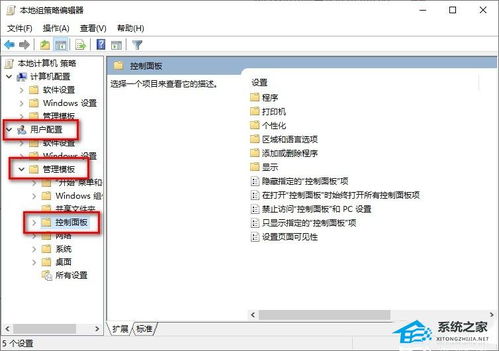 Win10系统下localhost打不开怎么办?资讯攻略11-16
Win10系统下localhost打不开怎么办?资讯攻略11-16 -
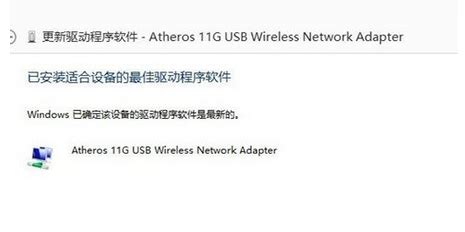 如何在电脑上安装Win10系统的无线网卡驱动?资讯攻略12-04
如何在电脑上安装Win10系统的无线网卡驱动?资讯攻略12-04 -
 轻松学会:为Win10电脑安装无线网卡驱动的全面指南资讯攻略11-22
轻松学会:为Win10电脑安装无线网卡驱动的全面指南资讯攻略11-22 -
 QQ微信畅通无阻,网页却打不开?教你几招轻松解决!资讯攻略10-29
QQ微信畅通无阻,网页却打不开?教你几招轻松解决!资讯攻略10-29 -
 QQ微信畅通无阻,为何网页却打不开?教你几招轻松解决!资讯攻略11-04
QQ微信畅通无阻,为何网页却打不开?教你几招轻松解决!资讯攻略11-04